Cách thiết lập và bắt đầu sử dụng Samsung Pay
Khi thanh toán không tiếp xúc lần đầu tiên bắt đầu, ý tưởng sử dụng điện thoại của bạn để thanh toán dường như thực sự viển vông. Chỉ hai mươi năm trôi qua và đại đa số người dùng điện thoại thông minh hiện có thể bỏ ví và thanh toán bằng thiết bị di động của họ.
Trong khi người dùng iPhone có Apple Pay, người dùng Samsung có tùy chọn Google Pay hoặc giải pháp ví riêng của Samsung, Samsung Pay.
Mục Lục
Bạn cần gì để bắt đầu với Samsung Pay?
Đúng như tên gọi, Samsung Pay là một ứng dụng ví kỹ thuật số được thiết kế để chỉ hoạt động với các thiết bị của Samsung. Nó không khả dụng trên iOS và trong khi có các giải pháp để chạy nó trên các thiết bị Android khác, Google Pay cũng cho phép người dùng thanh toán bằng điện thoại của họ.
Ở một số nơi trên thế giới, Samsung Pay đã được thay thế bằng Samsung Wallet.
Điện thoại nào hỗ trợ Samsung Pay?
Samsung Pay khả dụng trên các điện thoại Samsung hiện đại hỗ trợ NFC. Một số điện thoại Samsung cũ hơn phải chạy bản cập nhật phần mềm Android Nougat 7.0 để Samsung Pay hoạt động. Các thiết bị được hỗ trợ bao gồm:
- Dòng Galaxy Z
- Dòng Galaxy Note (Galaxy Note 5 và mới hơn)
- Dòng Galaxy S (Galaxy S6 Edge + và mới hơn)
- Dòng Galaxy M (M22, M23 5G, M32, M33 5G, M52 5G, M62)
- Galaxy A Series (Galaxy A5 và mới hơn)
Samsung Pay cũng được hỗ trợ trên các thiết bị Gear này:
- Gear S3
- Gear Sport
- Galaxy Watch
- Galaxy Watch Active
- Galaxy Watch Active2
- Galaxy Watch3
- Galaxy Watch4
- Galaxy Watch4 Classic
- Dòng Galaxy Watch5
Danh sách đầy đủ các điện thoại Samsung và thiết bị Gear được hỗ trợ có sẵn trên trang web của Samsung.
Những nhà cung cấp thẻ nào được hỗ trợ trên Samsung Pay?
Bên cạnh điện thoại thông minh Samsung được hỗ trợ, bạn cũng cần một nhà cung cấp thẻ được hỗ trợ để bắt đầu với Samsung Pay.
Tại Hoa Kỳ, Samsung đã hợp tác với American Express, Visa và Mastercard, và nhiều ngân hàng lớn bao gồm Bank of America, Chase, Wells Fargo và Capital One, cùng với nhiều ngân hàng nhỏ hơn và các hiệp hội tín dụng.
Tại Vương quốc Anh, một số ngân hàng lớn, bao gồm Monzo và Barclays bị thiếu trong danh sách được hỗ trợ. Mặc dù Samsung đảm bảo với người dùng rằng họ đang làm việc để hỗ trợ nhiều nhà cung cấp thẻ hơn trên Samsung Pay, nhưng dường như họ đang chú trọng nhiều vào Samsung Pay +, công cụ này sử dụng công cụ của Curve để kết hợp tất cả các thẻ MasterCard, Visa, Debit và Credit lại với nhau thành một ứng dụng.
Xem danh sách đầy đủ các ngân hàng và thẻ được hỗ trợ ở Hoa Kỳ và Vương quốc Anh. Nếu bạn không ở Hoa Kỳ hoặc Vương quốc Anh, hãy kiểm tra các trang Hỗ trợ trên samsung.com để biết ngân hàng nào được hỗ trợ ở nơi bạn đang ở.
Cách thiết lập và sử dụng Samsung Pay
Miễn là bạn gửi ngân hàng với một trong những nhà cung cấp thẻ được hỗ trợ, việc thiết lập Samsung Pay trên thiết bị của bạn là tương đối dễ dàng. Bạn có thể thêm tối đa 10 thẻ thanh toán vào ứng dụng Samsung Pay của mình và cũng có thể đặt thẻ giao thông mặc định và thêm tối đa 300 thẻ khách hàng thân thiết.
Nếu bạn đang sử dụng Samsung Pay ở Hoa Kỳ, cũng có tùy chọn để thêm và sử dụng thẻ quà tặng được hỗ trợ.
Cách thêm thẻ vào Samsung Pay
Vì mục đích bảo mật, Samsung đã chặn người dùng chụp ảnh màn hình của màn hình nhập thẻ, nhưng chúng tôi sẽ cố gắng hướng dẫn bạn quy trình tốt nhất có thể.
- Mở ứng dụng Samsung Pay trên điện thoại thông minh của bạn.
- Hướng tới + Thẻ thanh toán.
- Từ đây, bạn sẽ có tùy chọn quét thẻ thanh toán của mình, thêm thẻ bằng NFC (nếu thẻ không tiếp xúc) hoặc thêm chi tiết thẻ theo cách thủ công. Vì mục đích bảo mật, Samsung đã ngăn chúng tôi chụp ảnh màn hình của việc này.
- Cuối cùng, bạn sẽ được nhắc nhập địa chỉ thanh toán được liên kết với thẻ thanh toán bạn đã chọn.
Khi bạn đã thêm thẻ thanh toán vào ứng dụng Samsung Pay của mình, bạn sẽ nhận thấy rằng + Thẻ thanh toán nút đã thay đổi thành 01 Thẻ thanh toán. Để xem thẻ thanh toán của bạn hoặc thêm một thẻ khác, chỉ cần chạm vào 01 Thẻ thanh toán và sau đó nhấn cộng ở góc trên bên phải.
Cách đặt thẻ giao thông mặc định cho Samsung Pay
Ở một số quốc gia, bạn có thể sử dụng Samsung Pay trên các hệ thống giao thông công cộng. Để đặt thẻ giao thông mặc định cho ứng dụng Samsung Pay, bạn cần phải thêm ít nhất một thẻ thanh toán vào ví của mình.
- Để đặt thẻ giao thông mặc định của bạn, hãy chọn Thẻ giao thông từ menu bên hoặc cuộn xuống trên màn hình chính của ứng dụng Samsung Pay cho đến khi bạn thấy phần có tiêu đề Thẻ giao thông.
- Từ đây, hãy nhấn Thiết lập thẻ giao thông.
- Nếu bạn có nhiều hơn một thẻ được thêm vào ví của mình, bạn sẽ cần phải chọn thẻ bạn muốn sử dụng.
- Tiếp theo, bạn sẽ được nhắc xác minh phương thức thanh toán đã chọn của mình bằng SMS hoặc email.
Việc thiết lập thẻ giao thông sẽ cho phép bạn thanh toán phí vận chuyển bằng bất kỳ đầu đọc thẻ giao thông nào ngay cả khi màn hình điện thoại của bạn đang tắt. Nếu bạn không muốn sử dụng tính năng Thẻ vận chuyển, thì bạn luôn có thể tắt tính năng này bằng cách đi tới Thiết lập thẻ giao thông màn hình và sau đó tắt Sử dụng thẻ giao thông.
Cách thêm thẻ khách hàng thân thiết vào Samsung Pay
Nếu bạn có nhiều thẻ khách hàng thân thiết bị bung ra khỏi ví, thì việc thêm chúng vào Samsung Pay có thể giảm tải cho bạn. Samsung Pay cho phép người dùng thêm tối đa 300 thẻ khách hàng thân thiết vào ứng dụng, giúp việc tích điểm và đổi điểm khách hàng thân thiết trở nên dễ dàng hơn mà không cần mang theo thẻ vật lý.
- Vỗ nhẹ + Thẻ khách hàng thân thiết từ màn hình chính Samsung Pay hoặc truy cập Thẻ khách hàng thân thiết từ menu bên.
- Sau đó, bạn sẽ thấy tùy chọn Nhập thẻ khách hàng thân thiết hoặc để Thêm thẻ khách hàng thân thiết vào tài khoản Samsung Pay của bạn.
- Nếu bạn chưa sử dụng ứng dụng Wallet trước đây, thì bạn cần phải chọn Thêm thẻ khách hàng thân thiết.
- Tiếp theo, chọn thẻ khách hàng thân thiết bạn muốn thêm từ danh sách hoặc tìm kiếm thẻ đó. Ngoài ra còn có tùy chọn để thêm thẻ khách hàng thân thiết không có trong danh sách.
- Nếu thẻ khách hàng thân thiết của bạn có mã vạch, thì bạn sẽ được nhắc quét mã vạch hoặc nhập thông tin chi tiết thẻ khách hàng thân thiết của mình theo cách thủ công.
Cách sử dụng Samsung Pay để thanh toán
Để sử dụng Samsung Pay, hãy mở ứng dụng bằng cách chọn ứng dụng từ trang ứng dụng của bạn hoặc bằng cách vuốt lên từ cuối Màn hình chính hoặc Màn hình khóa. Từ đây, chọn thẻ bạn muốn thanh toán, sau đó sử dụng vân tay hoặc mã pin Samsung Pay để xác minh danh tính của bạn. Một số thiết bị Samsung cũng có thể xác minh danh tính của bạn bằng tính năng quét mống mắt.
Giữ thiết bị của bạn vào đầu đọc thẻ và thanh toán của bạn sẽ hoàn tất bằng Giao tiếp trường gần (NFC). Khi thanh toán hoàn tất, bạn sẽ nhận được thông báo.
Cách sử dụng Samsung Pay trực tuyến
Bạn có thể sử dụng Samsung Pay để thực hiện thanh toán trực tuyến ở bất kỳ nơi nào bạn nhìn thấy nút Samsung Pay Checkout. Hiện tại, tính năng này chỉ khả dụng trên một số ứng dụng và trang web nhất định.
Để thanh toán trực tuyến bằng Samsung Pay, hãy chọn Thanh toán qua Samsung Pay tùy chọn và sau đó chọn Thanh toán bằng Samsung Pay. Sau đó, bạn cần đăng nhập bằng ID tài khoản Samsung của mình và thông báo sẽ xuất hiện trên điện thoại của bạn. Xác thực thanh toán bằng vân tay, mống mắt hoặc mã PIN của bạn để hoàn tất thanh toán. Cần lưu ý rằng để Samsung Pay hoạt động trực tuyến, thông tin đăng nhập trang web của bạn phải khớp với ID tài khoản Samsung của bạn.
Cách sử dụng Samsung Pay làm thẻ giao thông
Việc sử dụng thẻ giao thông Samsung Pay mặc định của bạn hơi khác một chút vì bạn không cần mở ứng dụng hoặc xác thực thanh toán. Để sử dụng thẻ giao thông mặc định của bạn, chỉ cần giữ điện thoại của bạn vào đầu đọc thẻ.
Điện thoại của bạn sẽ cần được bật, nhưng màn hình không cần phải hoạt động.
Cách sử dụng thẻ khách hàng thân thiết với Samsung Pay
Để sử dụng thẻ khách hàng thân thiết, hãy mở ứng dụng Samsung Pay, sau đó truy cập Trả tiền chuyển hướng. Vỗ nhẹ Thẻ khách hàng thân thiết và chọn thẻ khách hàng thân thiết bạn muốn sử dụng. Mã vạch của nó sẽ xuất hiện trên màn hình của bạn để bạn quét.
Ngoài ra, hãy chọn Thẻ khách hàng thân thiết từ menu ứng dụng, hãy chọn thẻ khách hàng thân thiết bạn muốn sử dụng, sau đó chọn Nhấn để sử dụng thẻ ở cuối màn hình của bạn.
Việc đổi điểm tín dụng trên thẻ khách hàng thân thiết của bạn có thể được thực hiện trên hệ thống của người bán sau khi bạn đã quét thẻ khách hàng thân thiết của mình. Quá trình này được thiết kế giống như khi bạn quẹt thẻ khách hàng thân thiết.
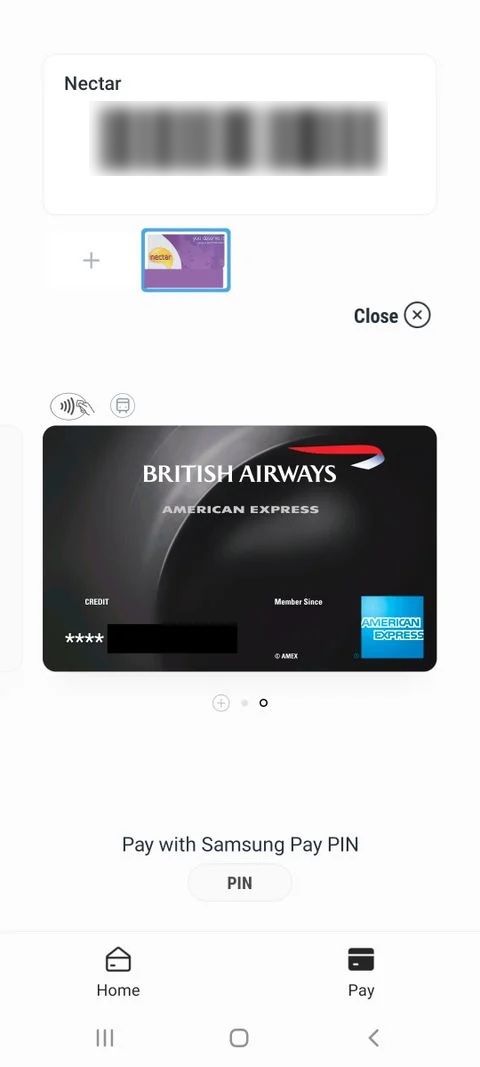
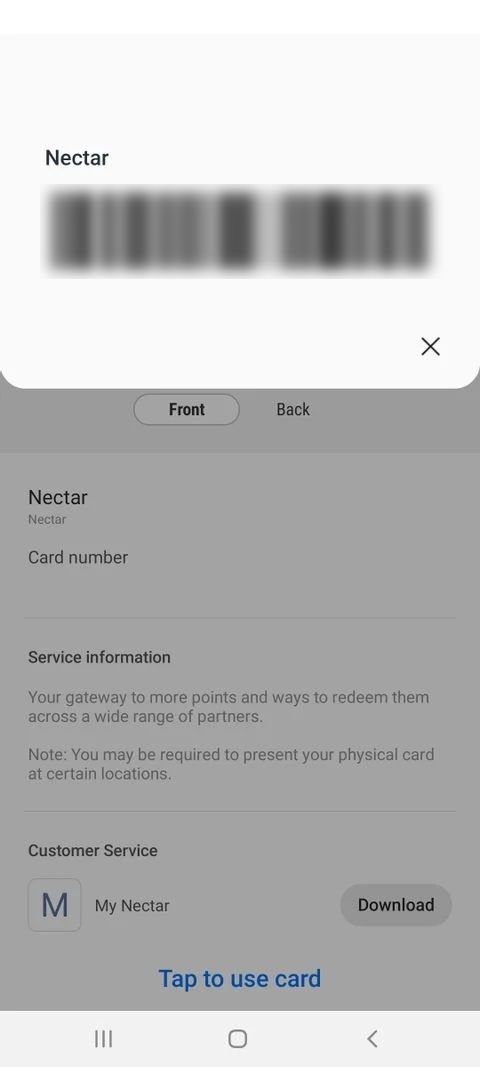
Samsung Pay có an toàn không?
Mặc dù ý tưởng sử dụng điện thoại của bạn như một chiếc ví có thể gây khó khăn, nhưng có một số biện pháp bảo mật được áp dụng để giữ an toàn cho các giao dịch của bạn. Samsung Pay sử dụng Tokenization và Samsung KNOX để bảo mật thông tin thanh toán của bạn và cũng sẽ yêu cầu dấu vân tay hoặc mã PIN 4 chữ số của bạn để cho phép mua hàng tại cửa hàng.
Nếu bạn có điện thoại Galaxy như Samsung Galaxy S9, S9 +, Note9, S8, S8 + hoặc Note8, bạn cũng có thể sử dụng công nghệ quét mống mắt để xác minh thanh toán của mình.
Điều gì sẽ xảy ra nếu bạn bị mất điện thoại?
Nếu điện thoại của bạn bị mất hoặc bị đánh cắp, thẻ và thông tin thanh toán của bạn sẽ vẫn được bảo mật. Chi tiết thẻ của bạn vẫn bị ẩn trong khi điện thoại của bạn bị khóa và người dùng sẽ không thể xác thực giao dịch mua tại cửa hàng mà không có vân tay hoặc mã pin Samsung Pay của bạn. Nếu bạn đã thêm thẻ du lịch vào tài khoản của mình thì thẻ này có thể được sử dụng mà không cần mở khóa điện thoại của bạn.
Bạn có thể sử dụng dịch vụ Find My Mobile của Samsung để tìm thiết bị của mình và vô hiệu hóa thẻ thanh toán của bạn từ xa.
Quyết định về một ví kỹ thuật số
Trong khi người dùng iPhone bị hạn chế đối với Apple Pay, người dùng Samsung có tùy chọn sử dụng Google Pay hoặc Samsung Pay trên thiết bị của họ.
Mặc dù Samsung Pay có vẻ là một lựa chọn hiển nhiên đối với người dùng Samsung, nhưng Google Pay thực sự cung cấp một tính năng bổ sung chính: nó cho phép bạn thực hiện thanh toán trực tuyến cũng như thanh toán tại cửa hàng. Nếu bạn chưa từng dùng thử ví điện tử trước đây, thì hãy xem qua cả Samsung Pay và Google Pay trước khi đưa ra quyết định của mình.
